W opcji "Zajęcia rozwijające zainteresowania i uzdolnienia" ![]() dostępnej w menu "Uczniowie" znajduje się lista prowadzonych w placówce zajęć pozalekcyjnych, która jest pogrupowana ze względu na typ zajęć według klasyfikacji SIO. W celu poprawnego generowania się raportów do SIO każde dodawane zajęcia trzeba przypisać do prawidłowego typu.
dostępnej w menu "Uczniowie" znajduje się lista prowadzonych w placówce zajęć pozalekcyjnych, która jest pogrupowana ze względu na typ zajęć według klasyfikacji SIO. W celu poprawnego generowania się raportów do SIO każde dodawane zajęcia trzeba przypisać do prawidłowego typu.
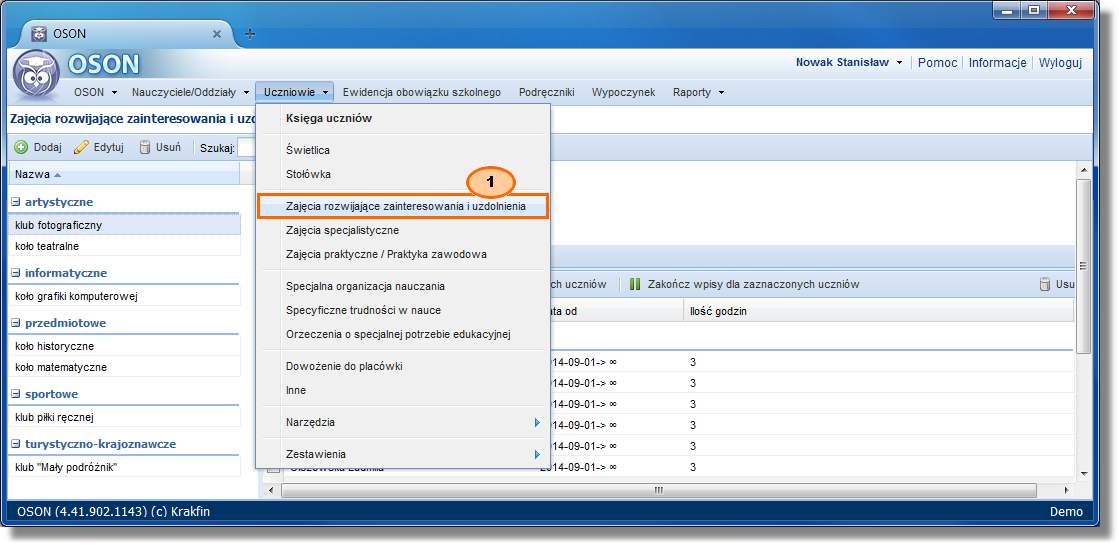
Po kliknięciu na wybrane zajęcia z listy, po prawej stronie zostaną wyświetlone szczegóły:
•nazwa zajęć
•typ zajęć według klasyfikacji SIO
•lista uczniów biorących udział w danych zajęciach - w kolumnie "ilość godzin" jest widoczna liczba godzin zajęć tygodniowo. Dzieci są wyświetlane na liście zgodnie z informacjami, które można dodać na dwa sposoby:
ow "Księdze uczniów" dla pojedynczego ucznia w zakładce "Szczegóły"
ozbiorczo dla wielu uczniów jednocześnie za pomocą przycisku "Dopisz nowych uczniów", który jest opisany poniżej
Dodawanie zajęć pozalekcyjnych
Aby dodać do listy zajęcia pozalekcyjne, należy:
1.kliknąć przycisk "Dodaj" ![]()
2.w oknie ![]() uzupełnić nazwę zajęć i ich typ według klasyfikacji SIO
uzupełnić nazwę zajęć i ich typ według klasyfikacji SIO
3.zapisać zmiany
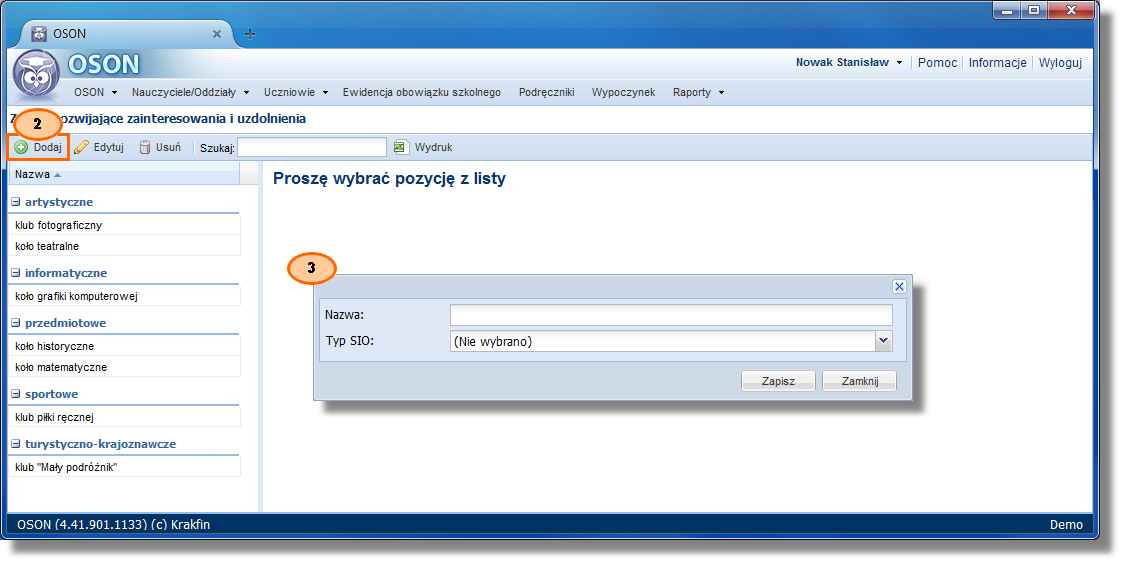
Edycja zajęć pozalekcyjnych
Aby edytować nazwę wybranych zajęć pozalekcyjnych, należy:
1.kliknąć na wybrane zajęcia z listy ![]()
2.kliknąć przycisk "Edytuj" ![]()
3.w oknie ![]() edytować nazwę zajęć
edytować nazwę zajęć
4.zapisać
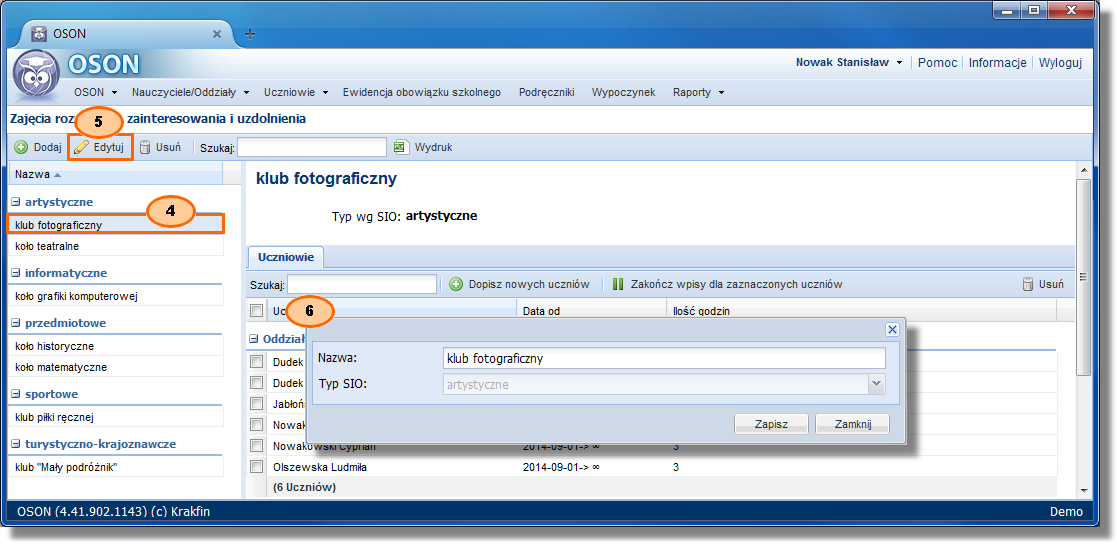
|
Nie ma możliwości edycji typu zajęć według klasyfikacji SIO. W przypadku popełnienia pomyłki, należy usunąć zdefiniowane zajęcia i dodać je ponownie. |
Usuwanie zajęć pozalekcyjnych
Aby usunąć błędnie wprowadzone zajęcia pozalekcyjne, należy:
1.kliknąć na wybrane zajęcia z listy ![]()
5.kliknąć przycisk "Usuń" ![]()
6.potwierdzić operację w oknie ![]()
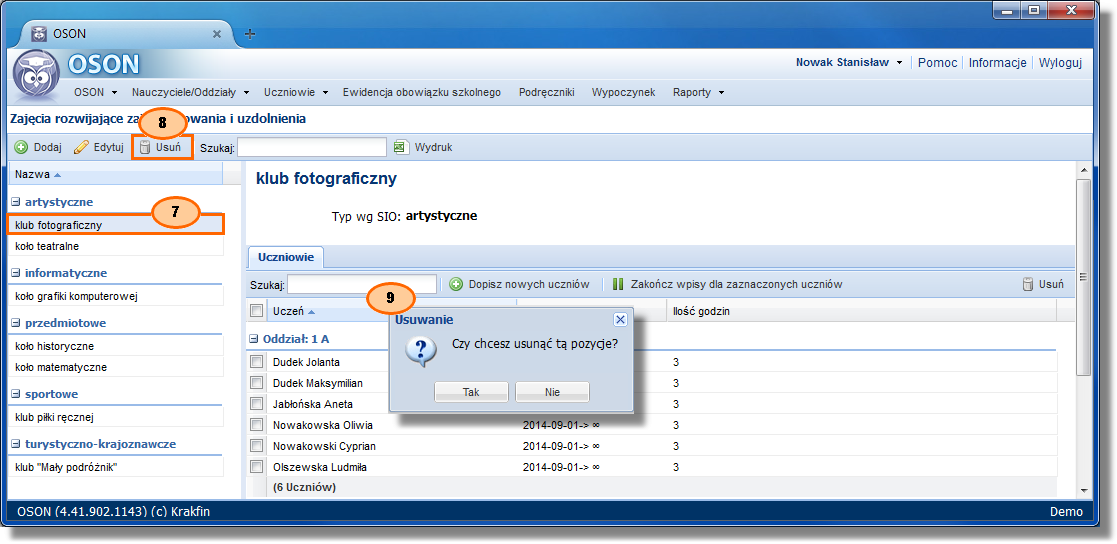
|
Nie ma możliwości usunięcia zajęć, do których zostali dopisani uczniowie. W przypadku popełnienia pomyłki, najpierw należy usunąć zajęcia z zakładki "Szczegóły" dostępnej dla wybranych dzieci w "Księdze uczniów", a następnie usunąć definicję zajęć z listy w opcji "Zajęcia rozwijające zainteresowania i uzdolnienia". |
Po kliknięciu na wybrane zajęcia, zostanie wyświetlona aktualna lista uczestników. Dzieci, którym została dodana data zakończenia zajęć, po jej upłynięciu nie będą widoczne na liście.
Dodawanie uczestników zajęć
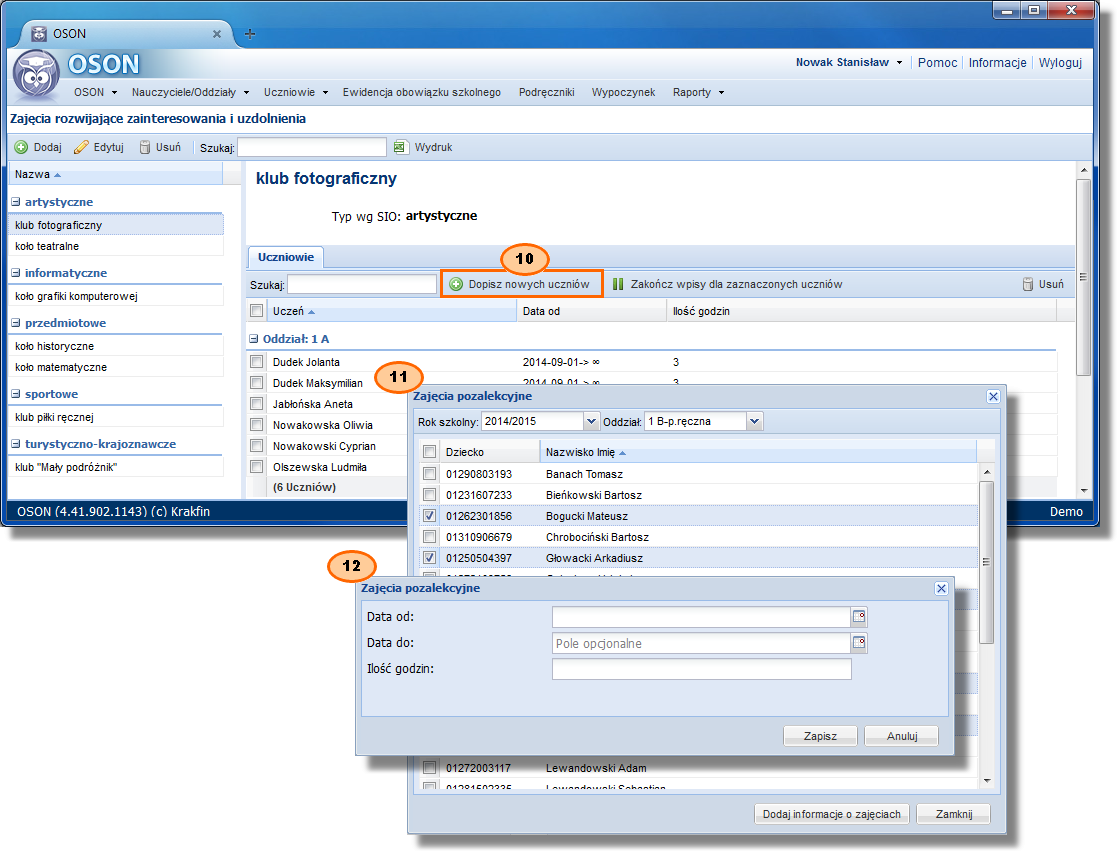
Aby grupowo dodać dzieci na zajęcia pozalekcyjne, należy:
1.kliknąć przycisk "Dopisz nowych uczniów" ![]()
2.w nowym oknie ![]() wybrać rok szkolny i oddział
wybrać rok szkolny i oddział
3.zaznaczyć pola wyboru przy wybranych uczniach lub kliknąć pole wyboru w nagłówku, aby zaznaczyć wszystkie dzieci na liście
4.kliknąć przycisk "Dodaj informacje o zajęciach"
5.w oknie ![]() uzupełnić datę rozpoczęcia oraz opcjonalnie datę zakończenia zajęć w formacie RRRR-MM-DD lub przy pomocy kalendarza poprzez naciśnięcie przycisku
uzupełnić datę rozpoczęcia oraz opcjonalnie datę zakończenia zajęć w formacie RRRR-MM-DD lub przy pomocy kalendarza poprzez naciśnięcie przycisku ![]() oraz liczbę godzin tygodniowo
oraz liczbę godzin tygodniowo
6.zapisać zmiany
|
Pole "Data do" w oknie |
|
Dzieci mogą również pojawić się na liście uczestników po dodaniu im informacji o uczęszczaniu na zajęcia w "Księdze uczniów" w zakładce "Szczegóły". |
Dodawanie informacji o zakończeniu zajęć
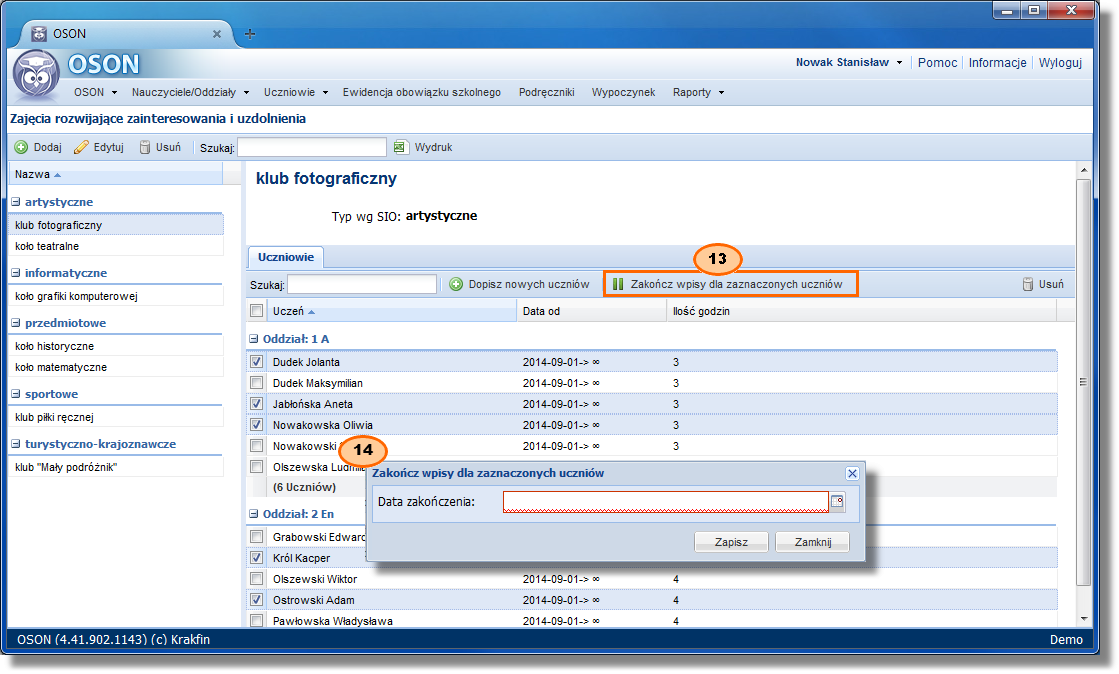
Aby dodać informację o zakończeniu zajęć, należy:
1.zaznaczyć wybranych uczniów na liście
2.kliknąć przycisk "Zakończ wpisy dla zaznaczonych uczniów" ![]()
3.w oknie ![]() uzupełnić datę zakończenia zajęć w formacie RRRR-MM-DD lub przy pomocy kalendarza poprzez naciśnięcie przycisku
uzupełnić datę zakończenia zajęć w formacie RRRR-MM-DD lub przy pomocy kalendarza poprzez naciśnięcie przycisku ![]()
4.zapisać zmiany
Dzieci będą widoczne na liście, aż do upłynięcia daty zakończenia zajęć.
|
Informacje o zakończeniu zajęć można również dodać w "Księdze uczniów" w zakładce "Szczegóły". |
|
Opcja służy do dodawania informacji o zakończeniu zajęć w przypadku, gdy dziecko na nie uczęszczało. Jeżeli dziecko pojawiło się na liście uczestników przez pomyłkę lub została błędnie wprowadzona data, można: •dokonać usunięcia lub modyfikacji wpisu w Księdze uczniów" w zakładce "Szczegóły", •dokonać usunięcia wpisu za pomocą przycisku "Usuń" |
Usuwanie błędnych wpisów
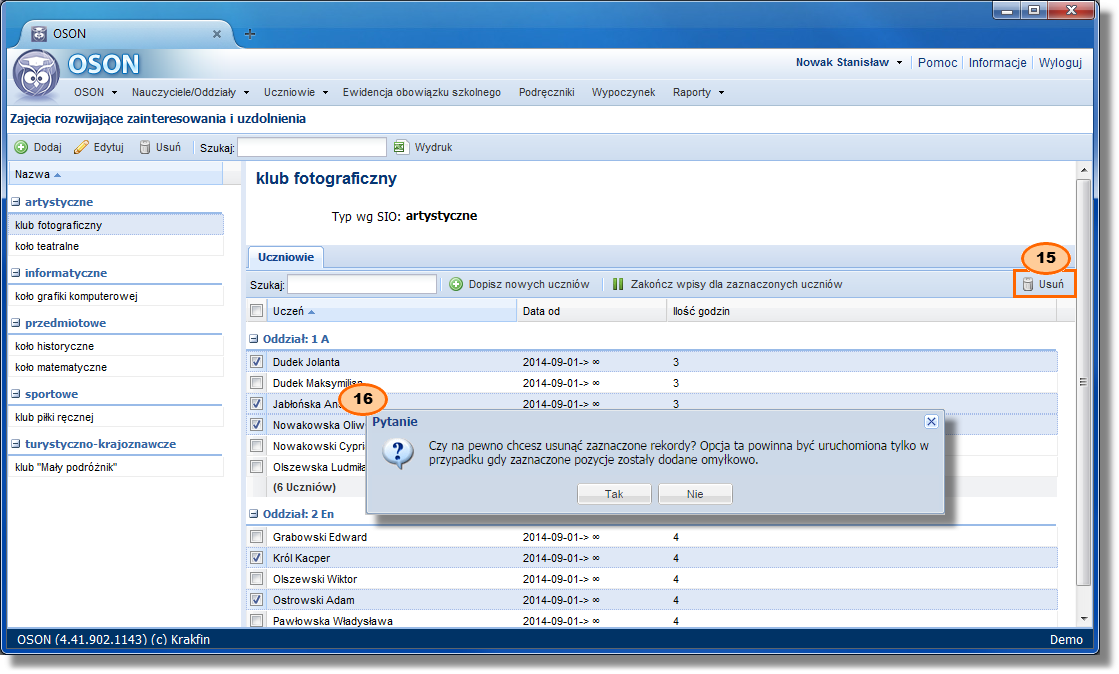
Jeżeli dzieci zostały błędnie dodane do listy, można dokonać usunięcia wpisów. W tym celu należy:
1.zaznaczyć wybranych uczniów na liście
2.kliknąć przycisk "Usuń" ![]()
3.potwierdzić operację klikając przycisk "Tak" w oknie ![]()
|
Opcja służy wyłącznie do usuwania błędnych wpisów bez zostawiania ich w historii. Jeżeli chcemy wykreślić dziecko z listy ponieważ zakończyło uczęszczać na zajęcia, nie należy usuwać wpisu, a dodać informację o zakończeniu zajęć poprzez opcję "Zakończ wpisy dla zaznaczonych uczniów" |
|
Usunięcia wpisu można również dokonać w "Księdze uczniów" w zakładce "Szczegóły". |
Generowanie wydruku
W systemie istnieje możliwość wygenerowania raportu zawierającego informacje o liczbie uczestników zajęć rozwijających zainteresowania i uzdolnienia z podziałem na oddziały.
Aby wygenerować wydruk, należy kliknąć ikonę ![]() widoczną nad listą zdefiniowanych zajęć.
widoczną nad listą zdefiniowanych zajęć.